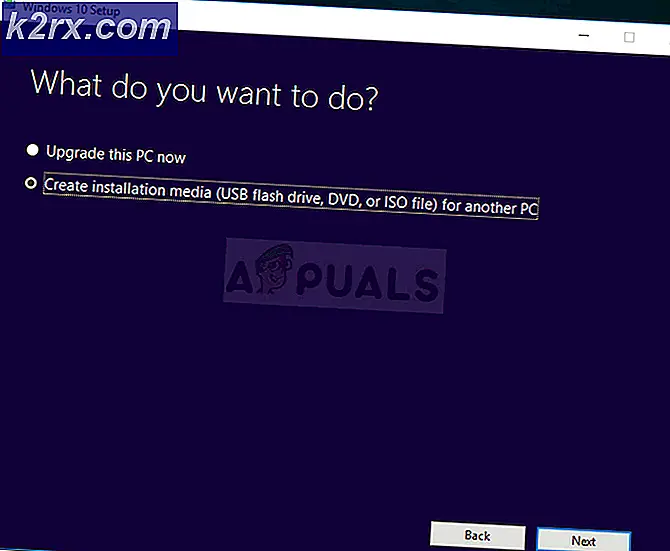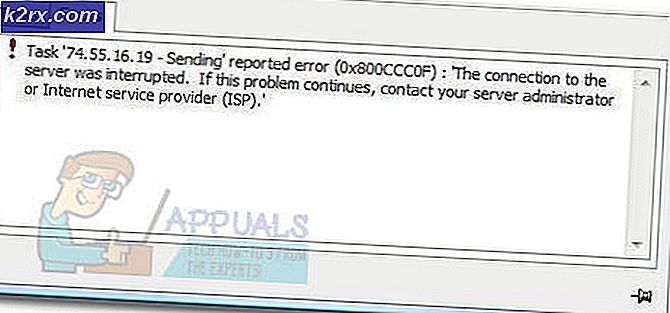Hur man skickar en parameter för att starta Linux på en Baytrail-processor
Medan Intel Baytrail mikroprocessorn är populär i en mängd olika fysiskt lätta maskiner, lider den tyvärr av dålig Linux-kompatibilitet. Vissa Baytrail-enheter kan köra Google Android och Chrome OS-distributioner bra, men de startar sällan väl i en ren Linux-distribution. Många av dessa maskiner är beroende av 32-bitars UEFI-boot-laddningslösningar, vilka rent Linux-distribueringar sällan stöder.
Det finns ett arbete om du använder ett Asus Aspire eller någon annan maskin med liknande konfiguration och har lider av detta problem. Den här åtgärden låter dig starta med CPU-energisparande. Detta är inte idealiskt på något sätt, men för närvarande kan det vara ditt eget alternativ om att inte kompilera en 32-bitarsversion av GNU Grub boot-systemet.
Metod 1: Passerar tillfälligt en startparameter
Om du antar att du använder en distribution som inte är baserad på ett gammalt uppstartssystem, håll ner skiftet medan du startar din maskin. Om din maskin startar som normalt när du gör det, starta om det på rätt sätt och håll ner flykten istället. Det kan ibland ta ett par gånger för att ta reda på rätt nyckel för att få ett av dessa extremt lätta system för att komma in i boot-prompten.
Asus och några andra tillverkare ställer ibland flyktangenten för att välja startanordningen, så du kan starta maskinen från ett SDHC-kort. Så småningom bör du kunna skriva in en extremt grundläggande monokrom skärm med titeln GNU GRUB eller något liknande.
Om din maskin hänger när du försöker detta ska du släppa skiftnyckeln när skärmbilden för leverantörslogotyp visas innan du håller ner den igen. När du är i snabb takt, släpp nyckeln och tryck på e för att gå in i redigeringsläget. Bläddra markören ner till en rad som börjar med ordet linux och tryck på slutknappen för att placera markören i slutet av raden. I de flesta fall ser du orden tyst stänk precis framför markören.
Tryck på mellanslag och lägg sedan till i parametern i slutet av raden, håll ner CTRL och tryck X för att starta systemet med dessa parametrar. Om det hänger igen kan du bara starta om systemet igen utan problem eftersom det här var en tillfällig inställning.
PRO TIPS: Om problemet är med din dator eller en bärbar dator, bör du försöka använda Reimage Plus-programvaran som kan skanna förvaret och ersätta korrupta och saknade filer. Detta fungerar i de flesta fall där problemet uppstått på grund av systemkorruption. Du kan ladda ner Reimage Plus genom att klicka härMetod 2: Ställ in en Baytrail Parameter permanent
Om det här fungerar för dig, kom ihåg att det inte är den bästa lösningen. Det förhindrar att din CPU går in i energisparläge för att starta systemet ordentligt. Förutsatt att du förstår de reservationer som en ingenjör kan ha om den här typen av korrigering, se till att stegen i metod 1 fungerade för dig innan du går längre. När du är inne i ett arbetssystem, få tillgång till en kommandotolk från programmenyn eller håll ned CTRL, ALT och T tillsammans för att öppna en.
Skriv på $ prompten och rulla sedan till en rad som börjar med Placera sedan markören efter orden tyst stänk inuti dubbla citat. Använd ett enda utrymme efter stänk innan du lägger till i linjen. Spara det och avsluta genom att hålla ned CTRL och tryck X. Typ när du är tillbaka på $ och starta om din maskin.
PRO TIPS: Om problemet är med din dator eller en bärbar dator, bör du försöka använda Reimage Plus-programvaran som kan skanna förvaret och ersätta korrupta och saknade filer. Detta fungerar i de flesta fall där problemet uppstått på grund av systemkorruption. Du kan ladda ner Reimage Plus genom att klicka här